
Es ist an der Zeit, unsere Serie über das Arbeiten mit Anzeigesprachen fortzusetzen, indem gezeigt wird, wie eine mit dem Vistalizer-Tool installierte Anzeigesprache entfernt wird. Wie Sie in diesem Tutorial sehen werden, ist das Verfahren nicht sehr kompliziert. Klicken Sie hier, um weitere Informationen zu erhalten.
Schritt 1: Wechseln Sie zu einer Anzeigesprache, die Sie weiterhin verwenden möchten
Bevor Sie eine Anzeigesprache entfernen, müssen Sie zu einer anderen Anzeigesprache wechseln. Sie können dies direkt von Vistalizator aus tun .
Starten Sie die Anwendung und wählen Sie die Anzeigesprache, die Sie verwenden möchten. Klicken Sie dann auf Sprache ändern .
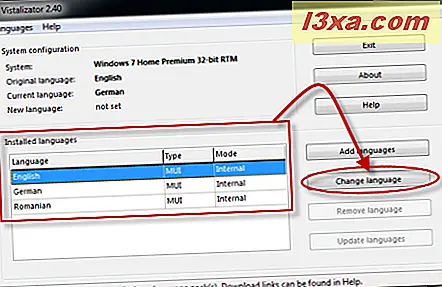
Sie werden informiert, dass Sie das Programm beenden müssen, damit das System neu gestartet und die Änderung angewendet wird. Klicken Sie auf OK .
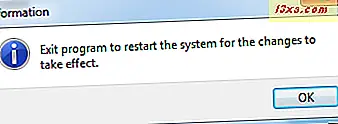
Klicken Sie im Vistalizator- Fenster auf die Schaltfläche Beenden .
Sie werden nun informiert, dass das System neu gestartet wird, um die Änderungen zu übernehmen. Schließen Sie die Anwendungen, die auf Ihrem Computer ausgeführt werden, und alle offenen Dokumente, die Sie möglicherweise haben. Klicken Sie dann auf Ja .
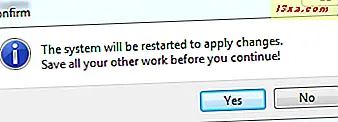
Das System wird neu gestartet. Wenn Sie sich wieder anmelden, ändert sich die Anzeigesprache entsprechend Ihrer Auswahl in Vistalizator .
HINWEIS: Wenn Sie die Anzeigesprache installiert haben, die Sie beibehalten möchten, indem Sie andere Methoden oder Tools als Vistalizator verwenden, wird die Sprache wahrscheinlich nicht in der Liste der verfügbaren Optionen in Vistalizator angezeigt . In diesem Szenario müssen Sie die Anzeigesprache mithilfe der integrierten Windows 7-Funktionalität ändern. Lesen Sie hierzu den Abschnitt "Ändern der Anzeigesprache" in der zweiten Hälfte des Lernprogramms: Installieren und Ändern einer neuen Anzeigesprache in Windows 7 Ultimate & Enterprise.
Schritt 2: Deinstallieren Sie die Anzeigesprachen
Sobald Sie zu einer Anzeigesprache gewechselt haben, die Sie weiterhin verwenden möchten, ist es an der Zeit, den Deinstallationsvorgang zu starten. Starten Sie zuerst die Vistalizator- Anwendung.
Wählen Sie aus der Liste der installierten Sprachen die aus, die Sie entfernen möchten. Klicken Sie dann auf "Sprache entfernen" .
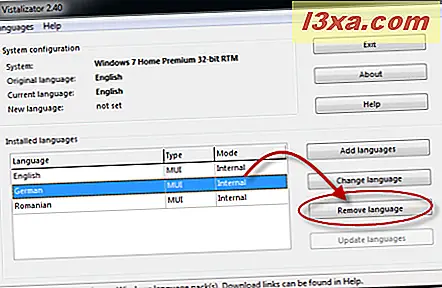
Sie werden aufgefordert, Ihre Wahl zu bestätigen. Klicken Sie auf Ja .
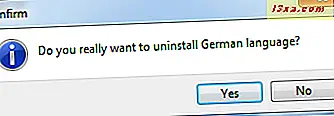
Der Löschvorgang der ausgewählten Sprache beginnt jetzt. Der Vorgang dauert eine Weile und bis zum Ende wird ein Fortschrittsbalken angezeigt.
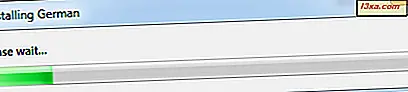
Sobald die Entfernung abgeschlossen ist, kehren Sie zum Hauptfenster von Vistalizator zurück . Unten links wird eine Meldung angezeigt, dass die Anzeigesprache erfolgreich deinstalliert wurde.
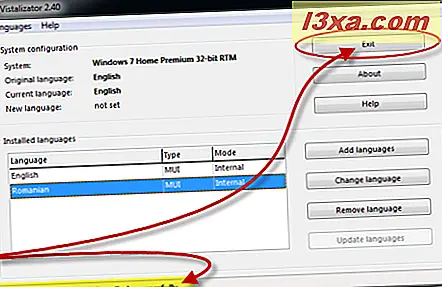
Wenn Sie andere Anzeigesprachen entfernen möchten, wiederholen Sie den Vorgang. Wenn Sie fertig sind, klicken Sie auf Beenden .
Die Anzeigesprache wird jetzt von Ihrem Windows 7 deinstalliert.
Fazit
Wie Sie in diesem Tutorial sehen können, ist die Vorgehensweise zum Entfernen von Anzeigesprachen mit Vistalizator kurz und einfach. Wenn Sie Fragen haben, zögern Sie nicht, das Kommentarformular unten zu verwenden.
In Verbindung stehende Artikel
Installieren und Ändern einer neuen Anzeigesprache in Windows 7 mit Vistalizator
Installieren und Ändern einer neuen Anzeigesprache in Windows 7 Home und Professional
So deinstallieren Sie eine Anzeigesprache



